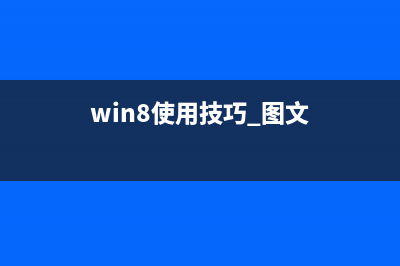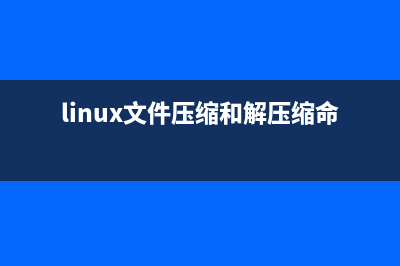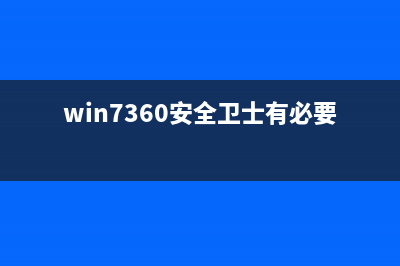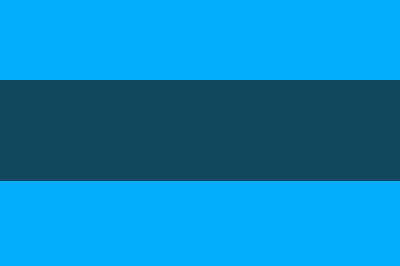位置: 编程技术 - 正文
Win7系统配置实用程序在哪里?Win7设置系统配置实用程序图文教程(win7系统配置怎么设置)
编辑:rootadmin推荐整理分享Win7系统配置实用程序在哪里?Win7设置系统配置实用程序图文教程(win7系统配置怎么设置),希望有所帮助,仅作参考,欢迎阅读内容。
文章相关热门搜索词:win7系统配置常规,win7系统配置命令,windows 7配置,win7基本配置,win7系统配置命令,windows 7配置,windows 7配置,win7系统配置在哪里打开,内容如对您有帮助,希望把文章链接给更多的朋友!
我们在使用电脑的时候,如果需要打开系统配置实用程序,应该怎样进行操作呢?比如要设置开机时、系统等待时间,或者查看删除启动项等等。不过对于系统配置实用程序来说,也就是对我们的电脑程序进行相关配置,对于这样的情况要怎样打开进入系统配置实用程序呢?这里就让小编来为大家介绍下,关于Win7系统设置系统配置实用程序的具体操作方法。
Win7设置系统配置实用程序步骤如下:
1、首先,点击屏幕最左下角的“开始”按钮,再选择“运行”命令,或直接按Win+R组合键:
2、然后在打开的“运行”对话框中输入“msconfig”,并点击“确定”按钮:
3、然后在打开的“系统配置”对话框中,切换到“启动”选项卡。对其中可疑的项取消其前面的对勾即可:
4、此时弹出“系统配置”对话框询问是否重启电脑以使改变生效,我们选择“重新启动”吧:

5、注意,电脑重启再次登录电脑后还会弹出一个“系统配置实用程序”对话框,我们务必选择其中的“在Windows启动电不再显示此信息。。。”复选框,否则以后每次开机都会显示这个对话框的:
6、对于Win7系统,建议勾选上“不再显示此消息”复选项;
7、而对于有权限限制的用户,则应该在“开始”的“附件”下,右击“命令提示符”命令,从弹出的菜单列表中选择“以管理员身份运行”或“以其他用户身份运行”(XP中是“运行方式。。。”命令):
8、在弹出的对话框中第二项“下列用户”,并输入管理员帐号和密码,再单击“确定”按钮即可:
9、在弹出的DOS窗口中输入“msconfig”命令,并按回车即可,这同样会打开“系统配置实用程序”对话框:
以上所述是小编给大家介绍的Win7设置系统配置实用程序图文教程,希望对大家有所帮助,如果大家有任何疑问请给我留言,小编会及时回复大家的。在此也非常感谢大家对积木网网站的支持!
Win7系统C盘里的ProgramData文件夹有什么作用 C盘里的ProgramData文件夹占用的量很大,有部分用户想对该文件进行处理,不知道怎么操作,想知道的朋友快来看看下面的教程吧。ProgramData文件夹是做什
Win7系统电脑蓝屏出现0x错误代码的原因及解决办法 Win7电脑蓝屏出现错误代码0x怎么办?电脑蓝屏问题层出不穷,最近一位Win7用户的电脑又发生蓝屏了,当电脑发生蓝屏时,不要着急,我们可以从蓝
win7 位系统QQ自动退出重新登录提示您已登录不能重复登录的解决方法 QQ是常用的即时通讯软件,赢得了众多用户的喜爱。但有时在win位系统电脑使用QQ聊天过程中会遇到问题自动退出的问题,当用户重新再登录QQ时,却
标签: win7系统配置怎么设置
本文链接地址:https://www.jiuchutong.com/biancheng/364275.html 转载请保留说明!